[인스타클론코딩] [App].8- 로그인 파트 정리
by 한만섭
- 로그인 파트 정리
로그인 파트 정리
1. UseInput
2. email Regex
2-1. emailRegex.test()
2-2. TouchableWithoutFeedback
3. requestSecret Mutation
3-1. emailValvue.value 실수
const requestSecretMutation = useMutation(LOG_IN, {
variables: {
email: emailValue.value
}
});
3-2. onSubmitEditing
4. react-apollo-hooks UseMutation
useMutation을 사용할 때 공식사이트에서 알려주는 방식이 예전과 조금 달라진 것 같습니다.
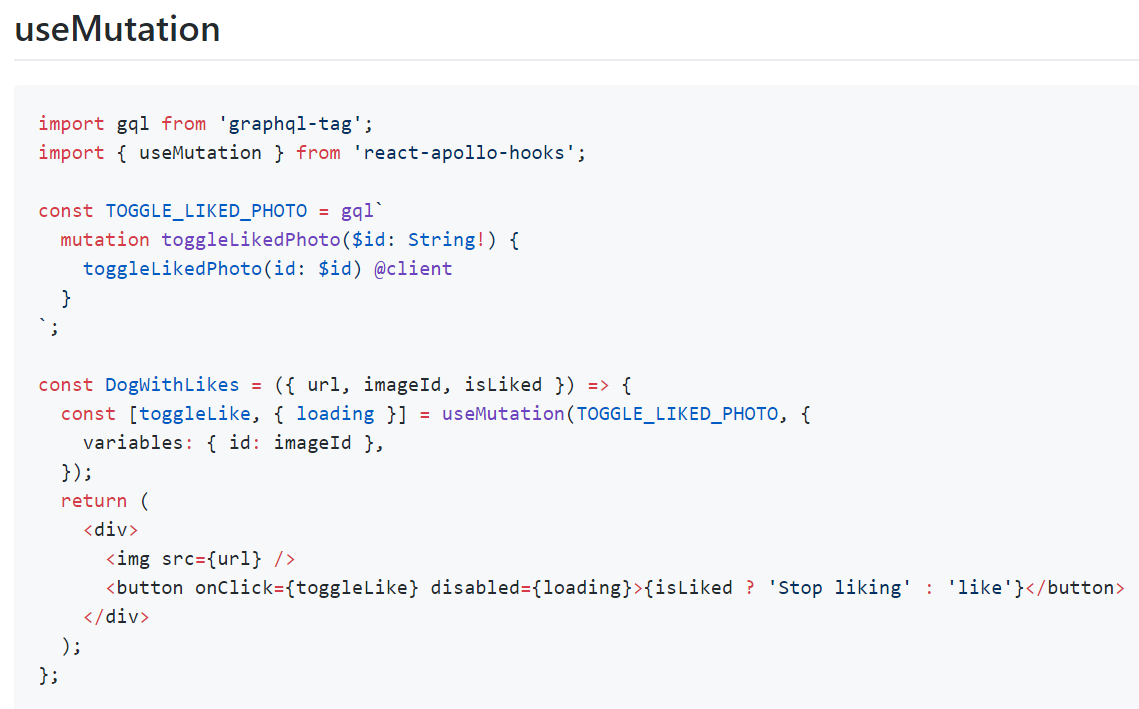
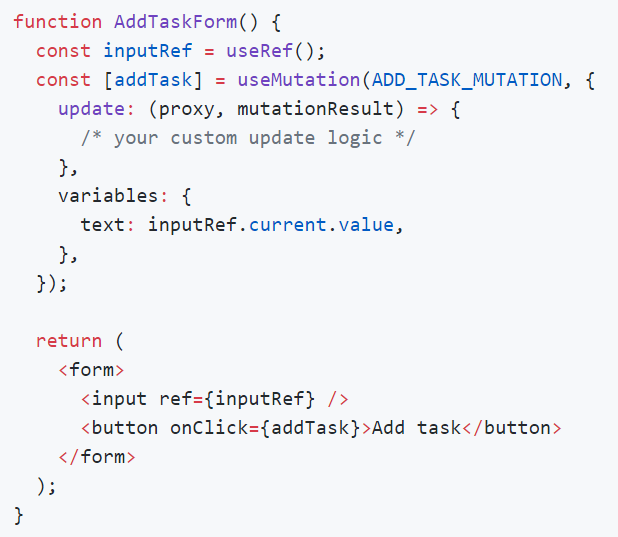
위와 같이 useMutation을 [addTask]에 넣습니다. 예전 버전으로 작성한 코드를 보면 아래와 같이 Mutation을 함수처럼 사용합니다. 하지만 현재 버전에서는 [function,{loading ...}]처럼 fuction과 설정값을 가지고 있는 object로 return되기 때문에 아래와 같이 사용할 경우 addTask는 function이 아니라는 에러를 띄우게 됩니다.
const addTask = useMutation(ADD_TASK_MUTATION, {
variables: {
text: inputRef.current.value,
},
});
해결 방법
Login.js
const [requestSecretMutation] = useMutation(LOG_IN, {
variables: {
email: emailValue.value
}
});
위와 같이 배열형태의 requestSecretMutation를 받게 되면 나머지 속성들은 받지 않고 function만 사용한다는 의미입니다. 그래서 requestSecretMutation을 콘솔에 찍어보면
[Function anonymous]라고 나오게 됩니다. function을 사용하는 방법을 알았다면, 호출만 하면됩니다.
5. 안드로이드에서 서버에 데이터 요청하기
호출을 할 때 제가 생각하기로 prisma서버가 localhost:4000에 열어 놨기 때문에 아래와 같이 클라이언트를 만들때 속성을 localhost로 주어야 한다고 생각했습니다.
apollo.js
const apolloClientOptions = {
uri: "http://localhost:4000"
};
export default apolloClientOptions;
하지만 안드로이드의 경우 개발환경의 경우에도 local이 아닌 ip주소를 입력해서 호출해야한다고 합니다.
해결방법
아래와 같이 아이피 주소를 넣은 uri를 만들어주면 됩니다.
apollo.js
const apolloClientOptions = {
uri: "http://ip주소:4000"
};
export default apolloClientOptions;
근데 여기서 스마트폰을 직접 사용할 경우 동작하지 않았고,,,, 안드로이드 스튜디오의 에뮬레이터를 사용해서 expo를 실행했을 경우에 서버에서 데이터를 가져오는 부분이 제대로 동작했습니다. 이 부분은 아직 정확히 이해가 가지 않았고, 왜 스마트폰 환경에서는 동작하지 않는 것이 에뮬레이터 환경에서는 동작하는지 알아봐야 할 것 같습니다.

위와 같이 useMutation과 ip에 대한 이슈를 해결하고 나면 로그인에 필요한 인증키 전송에 성공했다는 알림을 받을 수 있었습니다…..
6. ConfirmSecret
-
화면 형식은
login화면과 동일.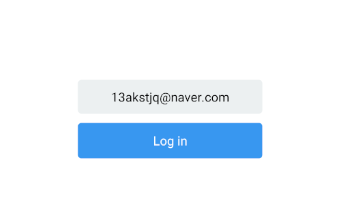
- 이메일**은 로그인 창에서
navigation에서params으로 넘겨줘야 한다. -
Confirm을 누르면 이메일,인증키Mutation을 요청해서jwt를 return 받기 -
return 받은
jwt는AsyncStorage에 넣는다. -
AuthContext의isLoggedIn을 true로 해줘서 rerender를 해서MainNavigation으로 이동한다. (NavigationController.js참고)useLogIn사용할 떄 주의하기//NavigationController.js export default () => { const { isLoggedIn } = useContext(AuthContext); return ( <View style=> {isLoggedIn ? <MainNavigation /> : <AuthNavigation />} </View> ); };MainNavigation으로 이동하면TabNavigation으로 이동한다.//MainNavigation.js import { createStackNavigator, createAppContainer } from "react-navigation"; import TabNavigation from "./TabNavigation"; import PhotoNavigation from "./PhotoNavigation"; import MessagesNavigation from "./MessagesNavigation"; const MainNavigation = createStackNavigator( { TabNavigation, PhotoNavigation, MessagesNavigation }, { headerMode: "none" } ); export default createAppContainer(MainNavigation);
앱 시작시 로그인 여부 판단 방법
1. AsyncStorage에서 데이터 확인
App.js
//check islogin
const isLoggedIn = await AsyncStorage.getItem("isLoggedIn");
console.log("isLoggedIn", isLoggedIn);
if (isLoggedIn === "null" || isLoggedIn === "false") {
setIsLoggedIn(false);
} else {
setIsLoggedIn(true);
}
2. AuthProvider에게 isLoggedIn넘겨주기
App.js
return loaded && client && isLoggedIn !== null ? (
<ApolloProvider client={client}>
<ThemeProvider theme={Theme}>
<AuthProvider isLoggedInProp={isLoggedIn}>
<NavContainer />
</AuthProvider>
</ThemeProvider>
</ApolloProvider>
) : (
<AppLoading />
);
3. AuthProvider에서는 받은 데이터로 초기 state 셋팅
export const AuthProvider = ({ isLoggedInProp, children }) => {
const [isLoggedIn, setIsLoggedIn] = useState(isLoggedInProp);
(...중략...)
};
App.js에서 넘겨준 isLoggedIn으로 초기화 시킴. 이 state가 NavController를 통해서 첫 화면을 결정시켜줌! setState를 하게 되면 reRender를 하기 때문에 다시 그려짐.
NavController.js
import React from "react";
import { View, Text, TouchableOpacity } from "react-native";
import { useIsLoggedId } from "../AuthContext";
import AuthNavigation from "../navigation/AuthNavigation";
import MainNavigation from "../navigation/MainNavigation";
export default () => {
const isLoggedIn = useIsLoggedId();
console.log(isLoggedIn);
// const { logUserOut } = useContext(AuthContext);
// const { logUserIn } = useContext(AuthContext);
return (
<View style=>
{isLoggedIn ? <MainNavigation /> : <AuthNavigation />}
</View>
);
};
여기서도 아래와 같이 객체에 담는 것이 아니라
const {isLoggedIn} = useIsLoggedIn();
변수에 isLoggedIn을 담는 것이니 아래와 같이 작성하면 됩니다.
const isLoggedIn = useIsLoggedIn();
Subscribe via RSS
